Si vous possédez un appareil Roku, il y a probablement un grand nombre de fonctions que vous n’utilisez pas encore. Il s’agit pourtant d’excellents moyens de tirer le meilleur parti de votre Roku. Voulez-vous apprendre à utiliser le réveil TV Roku ou à ajouter un économiseur d’écran Roku personnalisé ? Alors continuez à lire, car il s’agit là de quelques-unes des meilleures fonctionnalités de Roku que vous devriez découvrir. Bien entendu, n’oubliez pas que ces fonctions peuvent varier en fonction du modèle de votre Roku.
1. Utiliser votre téléphone comme télécommande
3 Images
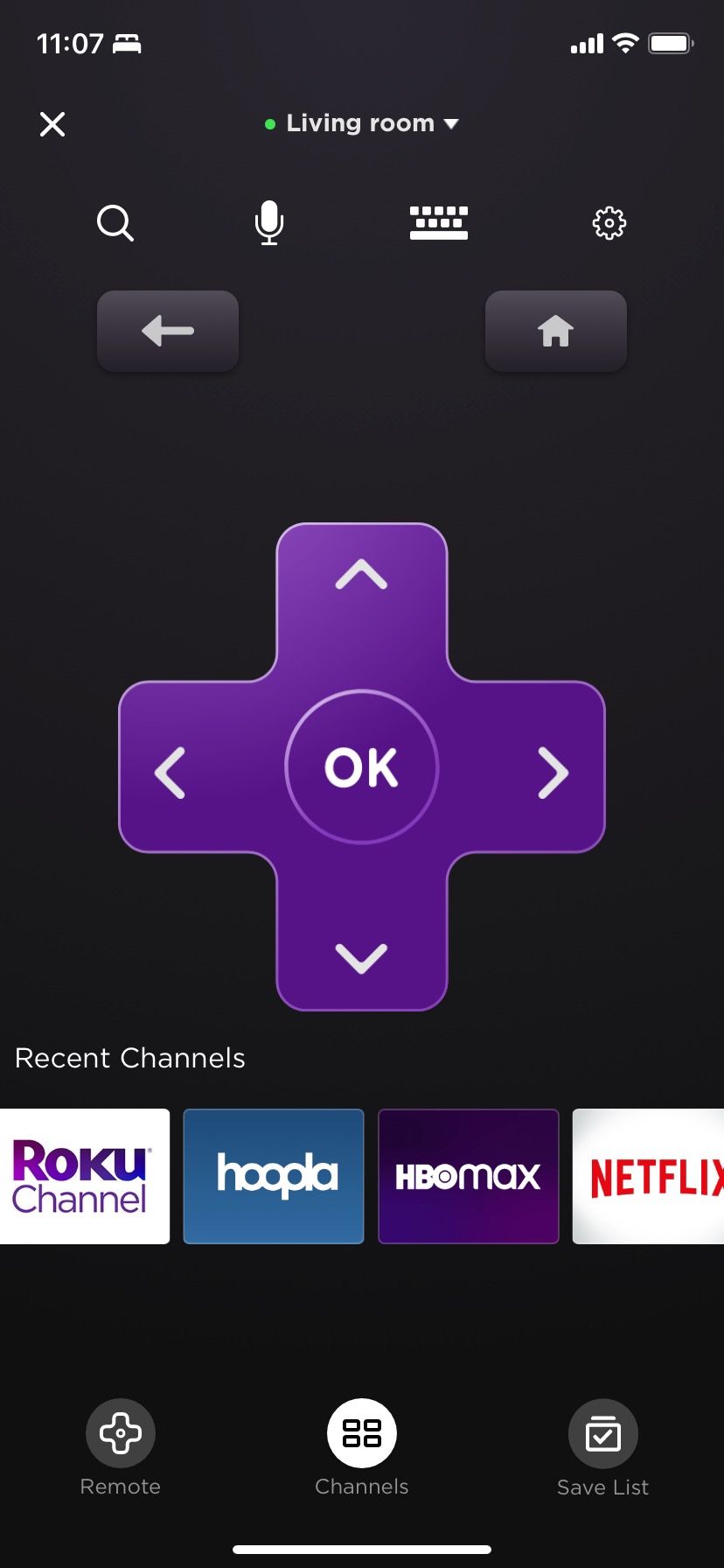
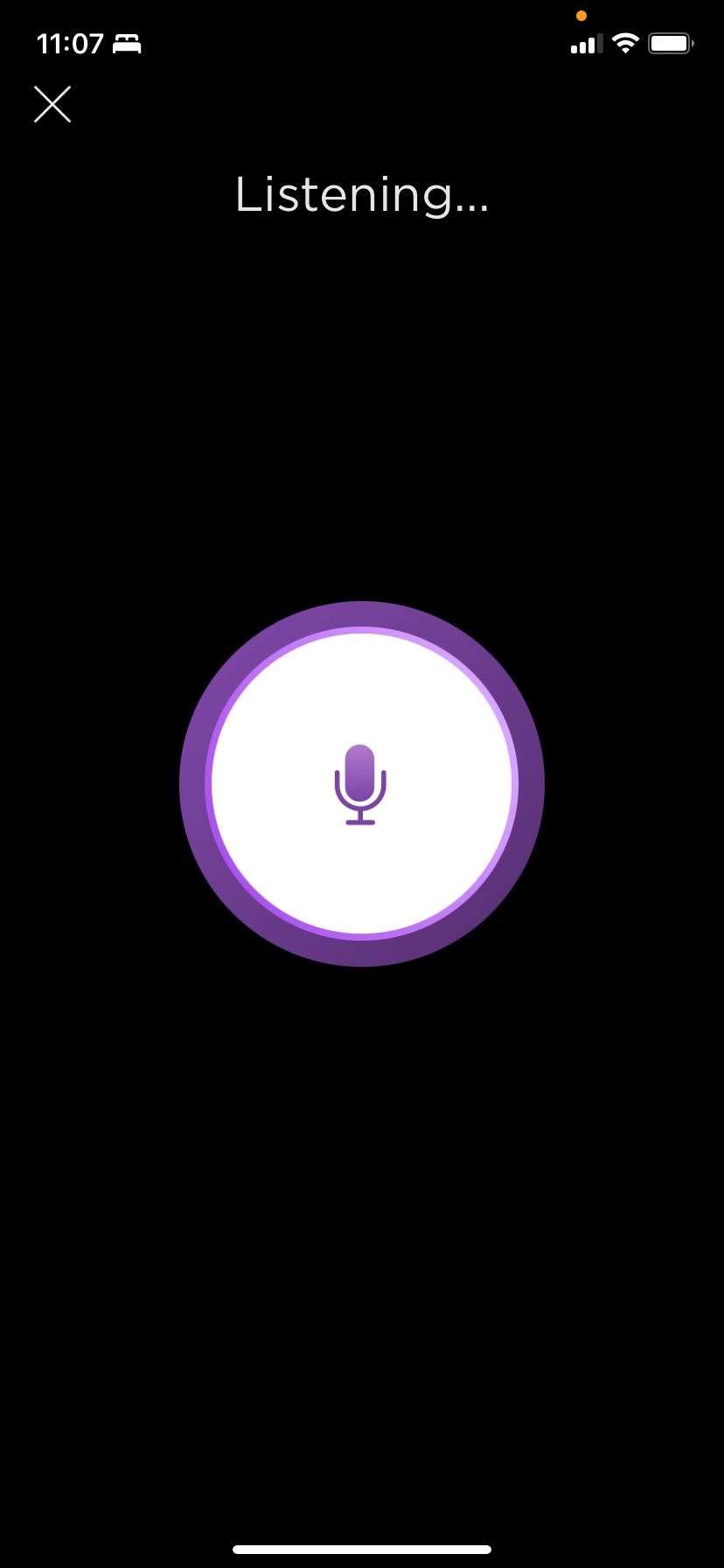
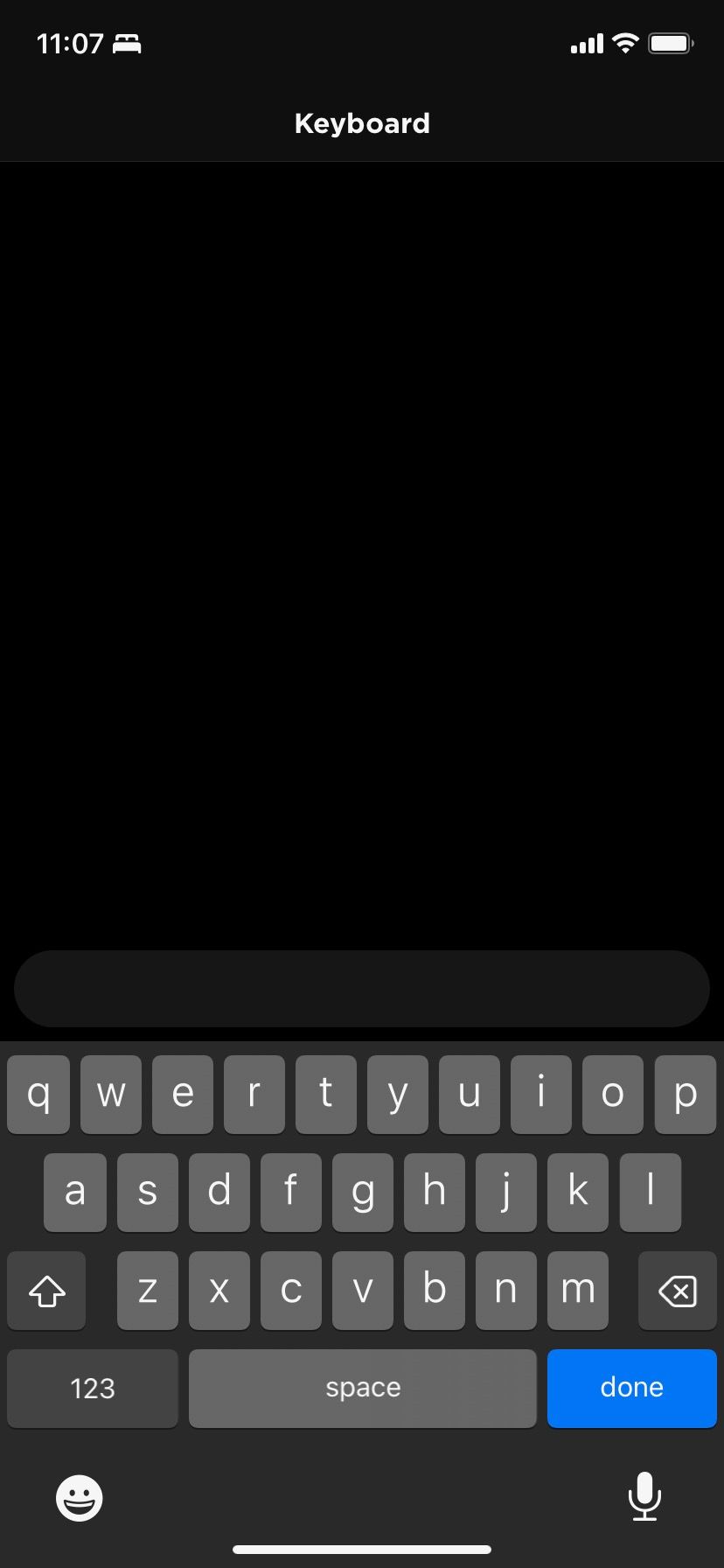
Bien que la télécommande Roku fonctionne bien, vous bénéficiez de fonctions supplémentaires et d’une plus grande commodité lorsque vous utilisez votre téléphone ou votre tablette comme télécommande. Par exemple, si vous détestez saisir des mots de passe ou des termes de recherche, il est beaucoup plus facile d’utiliser votre téléphone que la télécommande. L’application Roku offre une version améliorée de la télécommande physique, ainsi que des commandes vocales, un clavier et bien plus encore.
Non seulement vous bénéficiez des dernières fonctionnalités de télécommande et de recherche, même si votre Roku est un modèle plus basique, mais vous avez également toujours votre télécommande à portée de main puisque vous avez probablement déjà votre téléphone sur vous.
L’application Roku reflète également les fonctions personnalisées de votre maison, telles que la liste de visionnage continu et la liste de sauvegarde universelle.
Télécharger : L’application Roku pour Android | iOS (Gratuit)
2. Créez ou choisissez votre propre écran de veille Roku
Les appareils Roku sont livrés avec quelques économiseurs d’écran natifs, mais si vous ne les trouvez pas inspirants, d’autres options s’offrent à vous. Vous pouvez télécharger un nouvel économiseur d’écran à partir du Channel Store ou créer le vôtre.
Comment télécharger un écran de veille sur Roku
La boutique de thèmes Roku propose des packs de thèmes, des économiseurs d’écran et des fonds d’écran que vous pouvez télécharger. Que vous souhaitiez un économiseur d’écran plus fonctionnel, comme une horloge, ou plus esthétique, vous trouverez sans doute quelque chose que vous préférerez à l’écran standard.
Pour en sélectionner un, rendez-vous sur Paramètres > ; Écran de veille > ; Changer d’écran de veilleet faites votre choix. Bien entendu, vous pouvez également télécharger de nouveaux économiseurs d’écran à partir du Channel Store. Vous pouvez également accéder au Channel Store à partir de votre appareil Roku et via le web. Sur votre appareil Roku, allez à Chaînes de streaming > ; Économiseurs d’écran pour voir ce qui est disponible.
Comment créer son propre économiseur d’écran Roku
Vous pouvez également créer votre propre écran de veille Roku personnalisé en utilisant les photos de votre smartphone.
Pour ajouter des photos à votre écran de veille Roku, vous devez télécharger l’application Roku pour votre appareil Android ou iOS. Dans l’application, allez à Media > ; Screensaver > ; Get Started. Vous pouvez choisir jusqu’à 20 images à la fois et jusqu’à 1 000 photos par flux. Vous devez également définir le style et la vitesse d’affichage.
3. Utiliser la fonction d’écoute privée de Roku
Les appareils Roku peuvent créer une dépendance. Un abonnement à Netflix l’est encore plus. Mettez les deux ensemble, et vous obtenez une recette pour des nuits blanches. Et si vous vivez avec d’autres personnes, elles n’apprécieront probablement pas d’être réveillées à 4 heures du matin par le son de la télévision.
De même, si vos enfants adorent regarder en boucle Bob l’éponge, vous risquez d’en avoir assez d’entendre les mêmes blagues en boucle. La solution est l’écoute privée. L’une des meilleures astuces pour tirer le meilleur parti de l’application Roku est de savoir comment écouter vos émissions ou vos films en privé avec vos écouteurs.
4. Apprendre à utiliser la recherche vocale de Roku
Pour activer la recherche vocale à partir de l’application Roku, appuyez sur l’icône du microphone et maintenez-la enfoncée pendant environ une seconde. Cela lancera l’écran de recherche vocale, qui présente une version plus grande du microphone, et l’application utilisera un logiciel de reconnaissance vocale pour effectuer des recherches en fonction de ce que vous direz ensuite.
Certains appareils Roku proposent également la recherche vocale à partir de la télécommande. Si votre Roku offre cette fonction, vous verrez une icône de recherche vocale ; appuyez sur cette icône et maintenez-la enfoncée, puis parlez pour lancer une recherche.
5. Comment mettre en pause la télévision en direct sur Roku
La mise en pause de la télévision en direct n’est disponible que si vous disposez d’un téléviseur Roku (c’est-à-dire un téléviseur intelligent doté d’un système d’exploitation Roku intégré). Et même si vous avez une TV Roku, elle n’est disponible que si vous avez connecté une antenne hertzienne à votre poste (ce que vous devriez faire, car vous serez étonné du contenu que vous pouvez recevoir gratuitement par l’intermédiaire d’une antenne). Enfin, vous devez connecter une clé de stockage USB d’au moins 16 Go à votre téléviseur.
Live TV Pause utilise la mémoire de la clé pour enregistrer les images. Si votre installation répond à ces trois critères, la fonction sera disponible. Vous pouvez mettre la télévision en direct en pause pendant 90 minutes, ce qui vous laisse largement le temps de préparer une tasse de café ou d’aller aux toilettes.
6. Utilisez la fonction Hotel and Dorm Connect de Roku
Vous avez toujours pu glisser votre clé de streaming Roku dans vos bagages lorsque vous quittez votre domicile pour quelques jours. Ainsi, tous vos contenus sont à portée de main, où que vous soyez dans le monde. Mais il y a toujours eu un problème : l’utilisation de réseaux Wi-Fi qui exigent que vous vous connectiez au réseau via un navigateur web. Vous les connaissez, vous les voyez souvent dans les hôtels et les immeubles de bureaux.
Si votre Roku est équipé de Roku OS 7.0 ou d’une version ultérieure, vous devez découvrir la fonction Hotel and Dorm Connect. Elle vous permet de vous connecter en quelques secondes à des réseaux Wi-Fi basés sur un navigateur. Assurez-vous simplement de sélectionner Je suis dans un hôtel ou une résidence universitaire lorsque vous vous connectez au réseau. Pour obtenir des instructions détaillées, consultez la page d’assistance de Roku.
7. Comment régler une alarme sur votre Roku
Bien que les réveils ne soient pas une fonctionnalité native de Roku, il existe plusieurs façons de faire en sorte que votre téléviseur s’allume et commence à diffuser une chaîne de votre choix à une heure précise.
La façon la plus simple de créer une alarme Roku est de programmer une routine personnalisée sur l’application Google Home. Il suffit d’ouvrir l’application, d’aller dans Routines > ; Ajouter une routineet suivez les instructions à l’écran. Notez que toutes les applications Roku ne prennent pas en charge les routines Google Home. Parmi celles qui le sont, beaucoup sont des chaînes de diffusion en direct telles que Newsy et CBS News.
Vous pouvez également essayer le projet Github Roku-Stream-Alarm. Vous pouvez l’utiliser pour configurer un planificateur de tâches ou une crontab afin d’envoyer un script PowerShell ou une requête curl à votre Roku à tout moment. Pour utiliser cet outil, vous aurez besoin de quelques connaissances en programmation et devrez activer le mode développeur sur votre appareil Roku.
8. Se brancher sur la chaîne Roku
Les applications de vidéo à la demande de haute qualité ne manquent pas. Netflix, Amazon Video, Hulu, Disney+ – la liste est longue. La plupart des applications de streaming ont un point commun : elles sont payantes. Il en va de même pour la quasi-totalité des services de renom.
Mais ce n’est pas une fatalité. Optimisez votre budget de divertissement en regardant la chaîne Roku. Si vous ne savez pas ce qu’est la chaîne Roku, vous passez à côté de l’un des meilleurs services de streaming gratuits. Il s’agit de la chaîne officielle de Roku, qui propose des centaines d’émissions de télévision et de films gratuits. Vous pouvez la trouver sur tous les appareils Roku et les téléviseurs intelligents ou la regarder en ligne même si vous ne possédez pas d’appareil Roku.
9. Activer le contrôle électronique des consommateurs (CEC)
Le contrôle de l’électronique grand public (CEC) fait partie de la norme HDMI. Il permet de synchroniser le volume entre les appareils, de coordonner des entrées audio et vidéo séparées et de contrôler tous les appareils à l’aide d’une seule télécommande.
Roku utilise la fonction de lecture par simple pression d’une touche. Si elle est activée, votre téléviseur passe au port d’entrée du Roku dès que vous appuyez sur le bouton d’alimentation de votre télécommande Roku. Vous n’avez donc plus besoin d’utiliser la télécommande de votre téléviseur si vous souhaitez passer d’un programme du câble à Netflix, par exemple.
Pour activer cette fonction, rendez-vous sur Paramètres > ; Système > ; Contrôler les autres appareils > ; 1-Touch Play et cochez la case.
10. Utiliser l’outil de recherche de télécommande perdue
Les télécommandes ont tendance à s’éloigner et à se cacher. Si vous ne trouvez pas votre télécommande, vous pouvez toujours utiliser votre téléphone comme télécommande ou utiliser la fonction de recherche de télécommande perdue si votre appareil la prend en charge. Parmi les appareils qui prennent en charge cette fonction, citons le Roku Ultra, le Roku Streambar Pro ou le Roku Streaming Stick 4K+.
Devenir un utilisateur expérimenté de Roku
Outre ces conseils, l’apprentissage de la chaîne Roku, de l’écran d’accueil et de l’application associée vous permet d’intégrer les chaînes de streaming que vous utilisez et de découvrir de nouveaux contenus.

